「MacでWindowsのエクセルファイルが開けないし、表示されないのだけれど、こういった時には、どうすればいいの?」と疑問に思っている方も多いのではないでしょうか。同じパソコンでも、WindowsとMacのファイルシステムは違いますので、上手く開けないこともあります。
この記事では、WindowsのファイルがMacで開けない原因やWindowsとMacintoshのファイルの違い、WindowsのファイルをMacで開く方法を解説しています。またWindowsからMacにデータを移行する時に紛失したデータを復元する方法も紹介していますので、ぜひ参考にして下さい。
Part1:WindowsのファイルがMacで開けない原因
ファイルシステムの違い
Windowsでは一般的にNTFSが使われています。MacではHFS+が使用されており、Windowsのファイルシステムとは異なるため、両方に完全なる互換性はありません。ちなみにOfficeファイルには互換性があります。
WindowsとMacintoshのファイルの違い
①拡張子
Windowsの場合は、jpgなどの拡張子がないと、ファイルを開けません。反対に、Macの場合は拡張子がなくてもファイルを開くことが可能。すなわちMacでも開ける拡張子のないファイルは、Windowsでそのまま使えないので、拡張子を変更しましょう。
②ファイル名の長さ
ファイル名の長さは、WindowsとMacで異なり、Windowsは半角255文字、Macは半角31文字と決められています。どちらでも変換できるファイルにしたいのであれば、半角31文字に収めましょう。
③互換性について
先述したように、拡張子とファイル名の条件は異なります。基本的にはWindowsとMacどちらも同じように使えますが、全部に互換性があるわけではないので、注意が必要です。
Part2:Windowsのファイルを Macで 開く方法
ここでは、MacのファイルをWindowsで開く方法を解説します。
1.NAS(ネットワーク接続型のHDD)を使う
ネットワーク接続型のHDDであるNASを使うことにより、WindowsのファイルをMacで開けるかもしれません。NASの値段は安くありませんので、もし持っていないようであれば、他の方法をお試し下さい。
2.FAT32形式のHDD、USBメモリを使う
FAT32形式のHDDやUSBメモリを使うことにより、WindowsのファイルをMacで開けるかもしれません。他の形式のHDDやUSBメモリを持っていないようであれば、形式を変更することが可能です。
- HDDやUSBメモリを接続し「ディスクユーティリティ」を起動します。
USBを選択し「消去」をクリックして下さい。

フォーマットを「MS-DOS(FAT)」にし「消去」をクリックすれば、手順は完了です。

3.Mac本体でWindowsを動かす
Mac本体にWindowsOSを入れ、MacでWindowsを動かすことにより、WindowsのファイルをMacで開けるかもしれません。しかしこれは容量を多くとってしまうなどのリスクもありますし、WindowsOSを使うため、根本的な解決にはなりません。
そのため、他の方法を試してからにするのがオススメです。
Part3:Windows からMacにデータを移行するより紛失したデータを復元
WindowsからMacにデータを移行する際に、データ紛失してしまうことがあります。そういった場合でも、基本的にはデータ復元が可能ですので、焦る必要はありません。ここでは、WindowsからMacにデータを移行する際にデータ紛失しても、簡単に復元する方法を解説します。
データ復元ソフト「4DDiG」で紛失したファイルを復元
Tenorshare 4DDiG Macを活用することにより、紛失したファイルを復元可能です。「4DDiG」はWindows・Macに対応しているソフトで、1,000種類以上のファイル形式に対応しています。もちろん復元率も高く、復元率は業界トップクラス。
世界中のユーザーから愛されている海外製ソフトですが、日本語サポートは充実していますので、英語が分からない方でも安心できるはずです。操作方法も簡単で、無料でスキャン・プレビュー機能が使えますので、まずはお試し下さい。
Mac向け
安全的なダウンロード
Windows向け
安全的なダウンロード
Tenorshare 4DDiG Macを起動し、削除したファイルが存在するハードディスクやパーティションを選択し、スキャンします。

しばらく待つと、消してしまったファイルが表示されます。復元前に、写真、ビデオ、音楽、ドキュメントなどのファイルをダブルクリックすることによりプレビューが可能です。

復元したいファイルを選択し、保存場所を選択します。例えばGoogle DriveまたはDropboxなどのクラウドディスクに保存することを検討してください。

Part4:まとめ
以上、WindowsのファイルがMacで開けない原因やWindowsとMacintoshのファイルの違い、WindowsのファイルをMacで開く方法、WindowsからMacにデータを移行する時に紛失したデータを復元する方法を解説しました。
WindowsとMacでは、ファイルシステムが違うため、WindowsのファイルがMacで開けないことがあります。また拡張子やファイル名の長さも、WindowsとMacで違いがあります。WindowsのファイルをMacで開くには、ネットワーク接続型のHDDであるNASを使いましょう。
WindowsからMacにデータを移行する時に紛失したデータを復元するには、Tenorshare 4DDiG Macを活用するのがオススメです。復元方法は簡単ですので、ぜひお試し下さい。
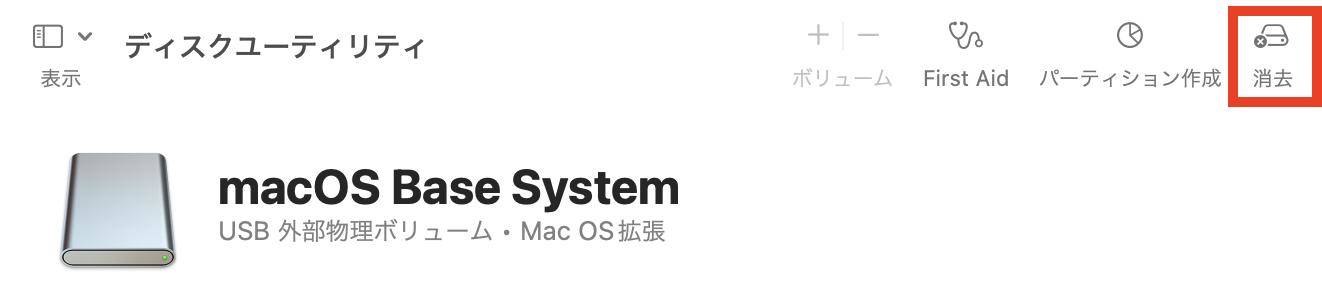
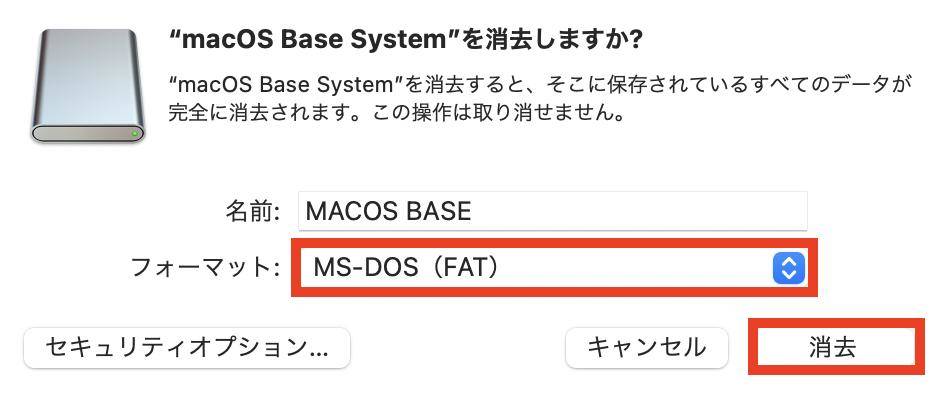



 ChatGPT
ChatGPT
 Google AI モード
Google AI モード
 Perplexity
Perplexity
 Grok
Grok


